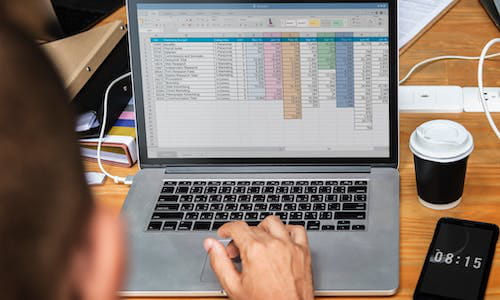Excel: come fare una divisione
Come fare una divisione su Excel? Esistono diversi modi per realizzare una divisione numerale, importante che la formula sia inserita nella cella che mostrerà il risultato, scopriamo in dettaglio come dividere su Excel.
Come fare la divisione in una cella Excel?
Nel foglio Excel clicca su una cella vuota e inserisci il simbolo =, seguito dalle cifre da dividere, separate dal simbolo /, poi clicca il tasto Invio. Ad esempio, se inserisci nella cella 8/2 è in essa che verrà visualizzato il risultato.
Divisone con riferimento ad altre celle Excel
Al posto di inserire i numeri nella formula di divisione è possibile inserire i riferimenti presenti in un'altra cella. Supponendo che la cella B1 contiene il numero 8 e la cella C1 contenga il numero 4, affinché il risultato della divisione appaia nella cellula D1, cliccare su quest’ultima e scrivere il segno =. Poi inserisci i riferimenti della cella separandoli con /, in modo da ottenere B1/C1 o C1/B1 e cliccare Invio.
Come dividere una colonna di numeri per un numero costante?
Supponendo che la colonna A del foglio Excel contenga numeri dalla cella A2 a quella A50 e che si voglia dividere per un numero che si trova nella cellula B2, fare clic nella cellula C2 e inserire il segno =. Poi inserire la seguente formula A2/$B$2 > Invio. Per applicare la formula alle altre celle della stessa colonna A, cliccare sul quadrato piccolo posto nell'angolo inferiore destro della cella C2 e trascinarlo fino alla A50.
Foto: © Pexels.
- Divisione excel
- Divisione in excel - Migliori risposte
- Divisione con excel - Migliori risposte
- Excel vba .find - Astuzie -Excel
- Piano ferie excel - Astuzie -Excel
- In excel, è possibile modificare il nome dell’autore delle cartelle di lavoro? - Astuzie -Excel
- Attivazione macro excel - Astuzie -Excel
- Barra multifunzione excel - Astuzie -Excel